Haptics ne fonctionne pas sur iPhone, Apple Watch? Comment réparer
Donc, aujourd’hui, pour une raison inattendue, les haptiques de votre iPhone et de votre Apple Watch ne fonctionnent tout simplement pas comme prévu. Peut-être avez-vous récemment mis à jour votre iOS ou mis à niveau certaines applications et maintenant il n’ya plus de retour haptique de votre iDevice. En conséquence, vous définissez le retour tactile au maximum et vous ne sentez toujours pas beaucoup de réponse. Peut-être que vous ne ressentez rien du tout!
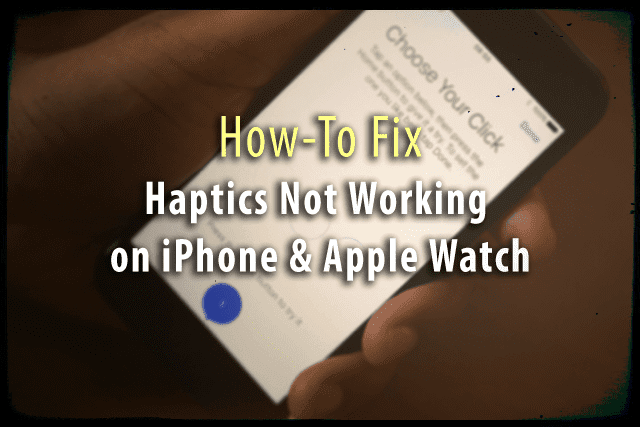
Nous avons tous connu des moments où les haptiques cessent de répondre. Et iFolks a signalé que cela se produisait pour tous les types d’utilisation d’iDevice: textos, courrier électronique, messages, notifications, alertes d’activité et, dans certains cas, appels téléphoniques.
Contenus
Alors, quels sont les haptiques de toute façon?
Le retour haptique (simplement appelé haptique) fait de plus en plus partie de notre expérience iDevice. Il utilise notre sens du toucher via la force, les vibrations ou le mouvement pour nous fournir un retour d'information ou un appel à l'action. Surtout, les haptiques nous alertent des messages entrants, des appels, des e-mails et de nombreuses notifications d'applications par des vibrations subtiles et tactiles.

La réponse Haptic est optimisée par le moteur Taptic d’Apple. Ce moteur génère ces sensations tactiles subtiles lorsque vous recevez des notifications et d'autres types d'alertes ou de commentaires de périphériques. Par conséquent, l'haptique est beaucoup moins gênant que les carillons et même les vibrations. Et ils sont si silencieux que vous n’attirez même pas l’attention sur vous-même, comme si vous étiez en réunion ou au cinéma.
Ainsi, lorsque les haptiques ne répondent pas à nos iDevices et à nos montres Apple, notre vie numérique perd beaucoup de son lustre, de son efficacité et même de notre vie privée.
Haptics sur Apple Watch
L’analyse haptique de nos montres Apple est l’un des moyens fondamentaux de communiquer et d’interagir avec elle. Ces vibrations subtiles nous informent lorsqu'un texte arrive, qu'un entraînement est terminé et qu'un nouveau courrier électronique est dans notre boîte de réception. Haptics nous dit quand nous faisons une sélection et quand nos actions se terminent ou échouent. Et ils nous fournissent d'autres types d'avertissements, alertes, etc. Donc, lorsque ces haptiques ne fonctionnent pas comme nous le prévoyons ou cessent tout simplement de fonctionner, c’est frustrant et inquiétant.

Tout d’abord, il ya quelques points simples à vérifier pour nous assurer que nos haptiques sont correctement configurés.
Alors allons-y!
Exécuter une liste de vérification rapide
N'oubliez pas que pour que l'haptique fonctionne sur votre Apple Watch, votre iPhone doit être fermé ou verrouillé. Avant de faire des suppositions, vérifiez que votre iPhone est fermé ou verrouillé.
Lorsque votre iPhone est déverrouillé et ouvert, le code haptique pour les messages texte et les notifications similaires est désactivé sur votre montre Apple. Mais vous recevez toujours des messages et des alertes sur votre montre sous forme de texte sans pour autant toute réponse haptique.
Et bien sur…
Assurez-vous toujours que vous utilisez les dernières versions du système d'exploitation de la montre et de l'iOS. Parfois, une simple mise à jour de votre système d'exploitation suffit à faire avancer les choses!
Examiner les paramètres de votre Apple Watch
Si votre Apple Watch est verrouillée ou si l'option Ne pas déranger est activée, les notifications, alertes, etc. sont désactivées. Si vous voyez un symbole de verrou sur le cadran de votre montre, votre Apple Watch est verrouillée. Et si vous voyez un symbole croissant de lune sur le cadran de votre montre, l’option Ne pas déranger est activée.
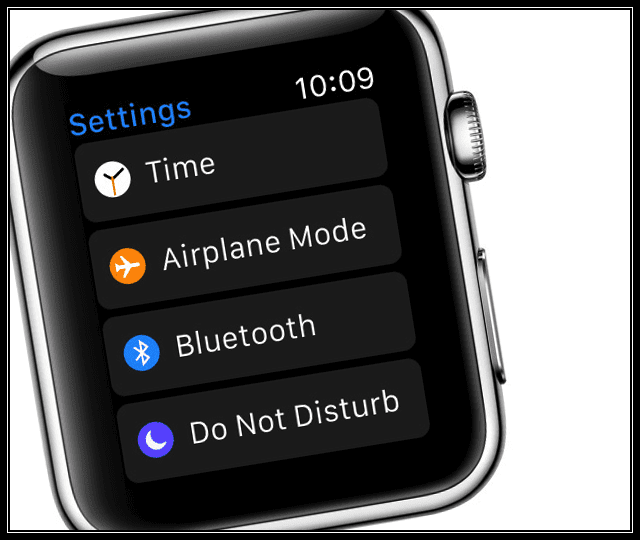
Pour commencer à recevoir des notifications, il suffit de déverrouiller votre montre (avec un mot de passe si nécessaire) ou de glisser votre visage vers le haut et appuyez sur pour supprimer Ne pas déranger.
Vérifiez également que Bluetooth et Wi-Fi sont activés
- iPhone: Paramètres> Bluetooth> Activé
- iPhone: Paramètres> Wi-Fi> Activé
Et vérifiez que votre Apple Watch et votre iPhone sont connectés
- Glissez vers le haut sur votre cadran
- Balayez l'écran vers la gauche ou la droite pour accéder aux paramètres.
- Vérifiez qu'il est connecté via l'icône du téléphone vert
- Désactiver le mode avion si activé
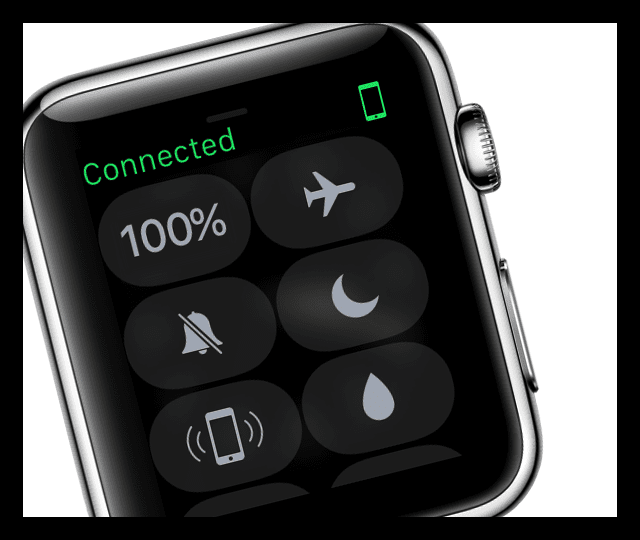
Assurez-vous que les haptiques sont activés
La solution la plus simple est souvent la plus nécessaire. Donc, assurez-vous que Sounds et Haptics sont activés. Et réglez l’intensité suffisamment haut pour pouvoir vous inscrire – c’est différent pour tout le monde!
Ajustez les alertes haptiques avec votre iPhone jumelé
- Sur votre iPhone apparié, ouvrez l'application Watch
- Allez à Ma montre> Sons et balises
- En force haptique
- Faites glisser le curseur pour régler l'intensité des notifications haptiques
- Faites glisser Force haptique au milieu ou à l'extrême droite du curseur pour obtenir le signal le plus puissant.
Change ta force
- Mettez votre Apple Watch et déverrouillez-la
- Assurez-vous que l'arrière de votre montre Apple Watch est bien en contact avec votre peau.
- Appuyez sur la couronne numérique pour voir vos applications.
- Appuyez sur Paramètres
- Faites défiler la liste et appuyez sur Sons et balises
- En force haptique
- Sélectionner
 diminuer l'intensité haptique
diminuer l'intensité haptique - Robinet
 augmenter la force haptique
augmenter la force haptique
- Sélectionner

Besoin de Oomph supplémentaire?
- Depuis votre iPhone, ouvrez l'application Apple Watch
- Appuyez sur l'onglet Ma montre
- Sélectionnez Sounds & Haptics
- Allumer Haptic de premier plan
- Sur votre Apple Watch, ouvrez Paramètres
- Appuyez sur Sons et balises
- Allumer Haptic de premier plan
Prominent Haptic met l'accent sur certaines de vos autres alertes haptiques en pré-annonçant. Essentiellement, cela ajoute un début de frappe supplémentaire au début de chaque alerte. En conséquence, la réponse haptique est plus forte.
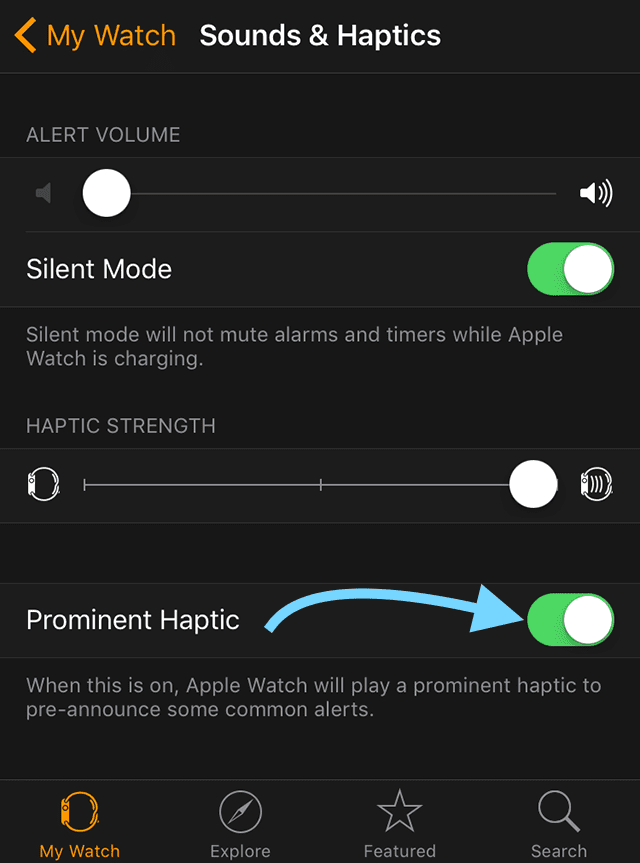
Haptics ne fonctionne pas pour le courrier
- Ouvrez l'application Apple Watch sur votre iPhone jumelé
- Sous les paramètres de messagerie, choisissez «Miroir mon iPhone».
- Sur votre iPhone, accédez à Paramètres> Notifications> Mail
- Basculer les notifications sur
- Sélectionnez votre compte de messagerie spécifique (tel que gmail)
- Appuyez sur le son
- Faites défiler jusqu'à Vibration
- Choisissez l'un des paramètres de vibration autres que Aucun.
- Il existe même une option pour créer les vôtres via “Créer nouvelle vibration”.
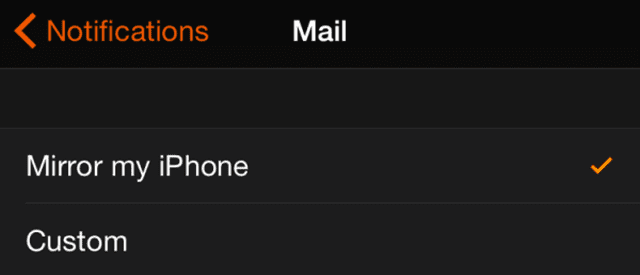
Parce que votre montre est configurée pour «refléter votre téléphone», lorsque vous sélectionnez une vibration, vos haptiques Apple Watch s’allument automatiquement.
Pas d'orthographe dans les messages et les applications tierces
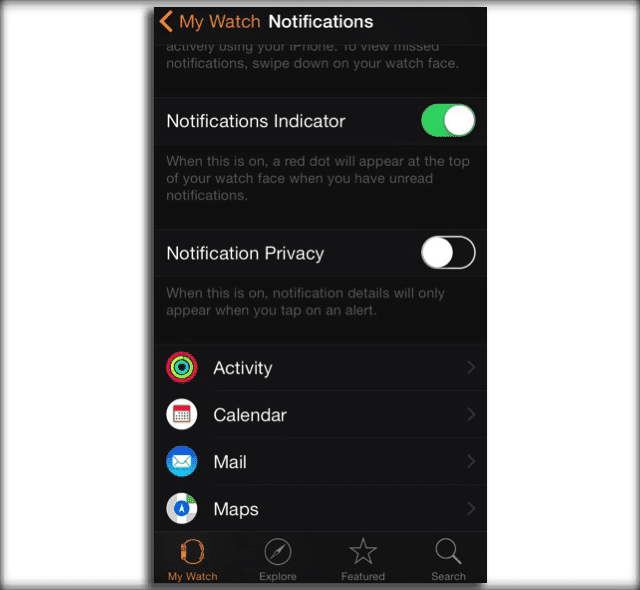
- Ouvrez vos iPhones appariés Paramètres> Notifications
- Vérifiez que Messages et les applications tierces de votre choix sur votre montre sont réglés sur «Autoriser la notification», «Icône de l'application du badge» et «Afficher sur l'écran de verrouillage».
- Appuyez sur ouvrir l'application Apple Watch sur votre iPhone jumelé
- Sélectionnez Ma montre> Notifications
- Basculer l'indicateur de notifications sur ON
- Faites défiler la liste des applications
- Choisissez les applications pour lesquelles vous souhaitez recevoir des notifications
- Choisissez «Miroir mon iPhone» pour avoir exactement la même configuration que l'iPhone
- Sélectionnez «Personnalisé» pour définir les notifications, alertes, sons et haptiques affichés sur votre montre.
- Sélectionnez Ma montre> Notifications
- Vérifiez que vous utilisez le même identifiant Apple pour iMessages sur votre iPhone couplé et votre Apple Watch.
- Si vous devez mettre à jour votre identifiant Apple afin qu'il soit identique, redémarrez la montre après la mise à jour.
- L'application elle-même peut nécessiter une configuration haptique
- Des applications tierces telles que WhatsApp, Facebook et autres offrent plusieurs options de configuration pour l'haptique.
Mettre à jour les paramètres de l'application
Pour vous assurer de recevoir des notifications haptiques sur votre Apple Watch à partir d'applications spécifiques, modifiez tous les paramètres de notification de ces applications sur votre iPhone couplé. Et n'oubliez pas d'aller dans Paramètres> Notifications et mettez à jour toutes les applications que vous souhaitez notifier sur votre Apple Watch.
N'oubliez pas que lorsque votre iPhone est déverrouillé, vous recevez des notifications sur votre téléphone à la place de votre Apple Watch. Lorsque votre iPhone est verrouillé ou endormi, les notifications sont envoyées à votre Apple Watch, à moins que votre Apple Watch ne soit verrouillée avec votre code.
Lorsque vous supprimez des notifications sur votre Apple Watch, elles sont également supprimées de votre iPhone.
Que se passe-t-il si Haptics ne fonctionne pas du tout?
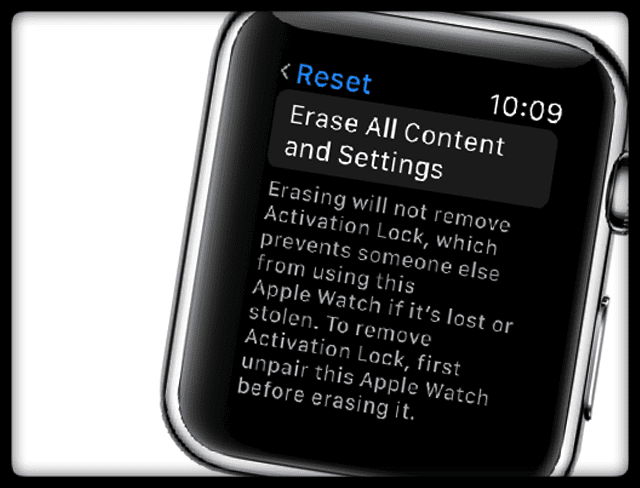
- Désactiver WiFi et Bluetooth sur Apple Watch et iPhone
- Fermez toutes les applications ouvertes sur l'iPhone
- Appuyez deux fois sur le bouton d'accueil et fermez les applications en balayant
- Éteignez et rallumez votre iPhone
- Basculer WiFi et Bluetooth sur ON
- Effacer votre montre Apple
- Allez dans Paramètres> Général> Réinitialiser
- Appuyez sur Effacer tout le contenu et les paramètres
- Re-coupler votre Apple Watch avec l'iPhone
- Sélectionnez l'option pour restaurer les paramètres de la montre à partir de la sauvegarde, si disponible.
- Lorsque vous êtes invité à installer des applications, sélectionnez OK.
Vous voulez des applications haptiques sur certaines applications uniquement?
Si vous souhaitez uniquement une réponse haptique de certaines applications, il existe un moyen simple de personnaliser ces paramètres. Depuis l'application Watch sur votre iPhone couplé, sélectionnez les paramètres de notification, puis choisissez Douane au lieu de «Miroir mon iPhone».
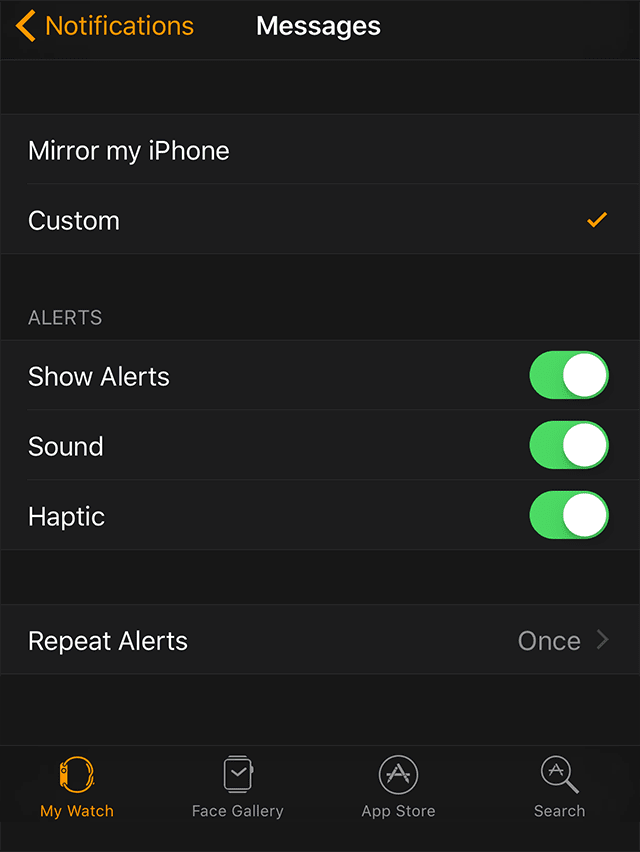
- Sur votre iPhone, dans l'application Watch, accédez à: Ma montre> Messages
- Par exemple, définissez ceci sur Personnalisé
- Sous Alertes, activez Afficher les alertes, le son et Haptic
- Sur votre iPhone, dans l'application Watch, accédez à: Ma montre> Mail
- Par exemple, définissez ceci sur Personnalisé
- Sous Alertes, sélectionnez Afficher les alertes, le son et le haptique.
- Appuyez sur chacun de vos comptes de messagerie pour activer Sound & Haptic
Choisir «personnalisé» présente des options pour activer ou désactiver les haptiques et le son pour chaque catégorie de notification. Notre conseil est d'activer l'haptique (et éventuellement le son) pour tout ce qui compte pour vous. Et laissez tout le reste éteint.
Haptics sur iPhone
Comparé aux montres Apple, l'utilisation du retour haptique sur l'iPhone est plus limitée. Et il est actuellement présenté dans les modèles 6S et supérieurs, utilisant iOS 9 et supérieur. Et cela commence vraiment avec iOS 10 et iPhone 7, où l’haptique commence à prendre conscience.

Sur l'iPhone 7 et 7+, l'haptique est un outil d'engagement tactile. Ils utilisent le sens du toucher de nos doigts pour renforcer nos actions et attirer notre attention sur des choses comme les notifications. Les modèles iPhone actuels intègrent des éléments haptiques dans trois domaines principaux: Toucher 3D, Clavier et Système (y compris le bouton d'accueil.) Jetez un coup d'œil à notre système iPhone Haptics Overivew pour savoir comment les modèles d'iPhone 7 et supérieurs utilisent l'haptique. En outre, de nombreuses applications tierces offrent des réponses haptiques au sein de leurs applications individuelles.
En commençant par l'iPhone 7, Apple a introduit un bouton d'accueil à l'état solide qui utilise des haptiques sensibles à la pression pour imiter une pression de bouton traditionnelle. Cela ressemble au bouton d'accueil mécanique que nous connaissons (et aimons peut-être) avec une différence majeure. Lorsque l'iPhone est éteint, le bouton d'accueil n'est plus accessible. Puisqu'il est maintenant alimenté par le moteur Taptic, le bouton d'accueil nécessite de l'énergie pour que l'haptique fonctionne!
Mais que se passe-t-il alors lorsque le bouton d'accueil haptique cesse de fonctionner ???
Haptic Home Button ne fonctionne pas?
Si votre bouton Home cesse de fonctionner tout d'un coup, vérifiez d'abord que vos mains sont propres et sèches. Et enlevez la pellicule protectrice ou le boîtier recouvrant éventuellement le bouton Accueil. Soulevez votre iPhone ou appuyez sur le bouton Marche / Veille pour le réactiver et voir si ces étapes simples ont résolu votre problème.
Haptic Home ne répond toujours pas?
Mais si votre bouton d'accueil haptique reste altéré, il y a de bonnes nouvelles. IOS10 + est un correctif temporaire qui se lance automatiquement si votre bouton d'accueil haptique est sur le bouton Fritz. Ce que vous voyez est un message vous informant que «Le bouton principal peut nécessiter un service» et offrant une Bouton d'accueil à l'écran à utiliser dans l'intervalle.
Cette page d'accueil à l'écran se trouve au bas de l'écran de votre iPhone 7 modèles. Bien que cette fonction pratique soit normalement masquée, elle s’active chaque fois que le bouton d'accueil Haptic de votre iPhone tombe en panne.

Un autre moyen d'obtenir un bouton d'accueil à l'écran
Nous aimons le fait qu'Apple ait tant de façons de faire une seule chose. Alors bien sûr, il existe un autre moyen d’obtenir le bouton principal de votre iPhone sur votre écran! Et cela fonctionne pour tout iDevice, pas seulement les iPhones avec retour haptique.
Bouton Home Access à l'écran
- Aller aux paramètres
- Ouvert Général
- Sélectionnez l'accessibilité
- Faites défiler jusqu'à Interaction
- Appuyez sur AssistiveTouch
- Faites glisser AssistiveTouch ON
- Sélectionnez Personnaliser le menu principal
- Pour augmenter ou diminuer le nombre d'icônes, cliquez sur les signes + ou -.
- Si vous voulez seulement accéder à la page d'accueil, diminuez à 1 icône au total
- Appuyez sur une icône pour changer
- Sélectionnez Accueil dans la liste disponible
De plus, si votre iPhone ou votre iDevice est doté de 3D Touch, il existe une option supplémentaire pour associer une action 3D Touch à votre bouton principal.
Activer le bouton Accueil AssistiveTouch pour 3D Touch iDevices
- Aller aux paramètres
- Ouvert Général
- Sélectionnez l'accessibilité
- Faites défiler jusqu'à Interaction
- Appuyez sur AssistiveTouch
- Faites glisser AssistiveTouch ON
- Sélectionnez Personnaliser le menu principal
- Faites défiler jusqu'à 3D Touch Action et tapez sur
- Sélectionnez Accueil dans la liste disponible
Maintenant, tout ce que vous avez à faire est 3D Appuyez sur l'icône AssistiveTouch pour accéder à la maison! Et l’icône Assistive Touch est toujours à l’écran, de sorte que Home n’est qu’un contact 3D tactile.
Pour en savoir plus sur AssistiveTouch et le bouton d'accueil, consultez nos articles.
-
Bouton d'accueil ne fonctionne pas ou ne répond pas
-
Comment utiliser votre appareil iOS sans le bouton d'accueil
3D Touch Haptics ne fonctionne pas
Si vous constatez que vos raccourcis 3D Touch ne se déclenchent pas lorsque vous appuyez sur, vous devez essayer plusieurs solutions. Tout d’abord, assurez-vous d’appuyer fort et longuement sur chaque icône pour ouvrir le menu contextuel. Il semble qu'avec toutes les mises à jour dans iOS et le nouveau Taptic Engine, vous devez maintenant appliquer plus de pression qu'auparavant pour ouvrir le menu Raccourcis tactiles 3D.
Si vous n’appliquez pas de pression supplémentaire ET que vous tenez longtemps, essayez d’ajuster la force haptique à un réglage plus ferme. Reportez-vous à la section ci-dessous intitulée «Choix de votre paramètre Haptic».
Examiner les paramètres de votre iPhone Haptic
La raison la plus courante pour laquelle votre système haptique iPhone ne fonctionne pas correctement est que le paramètre haptique est trop bas pour vous. Heureusement, c'est très simple à régler.
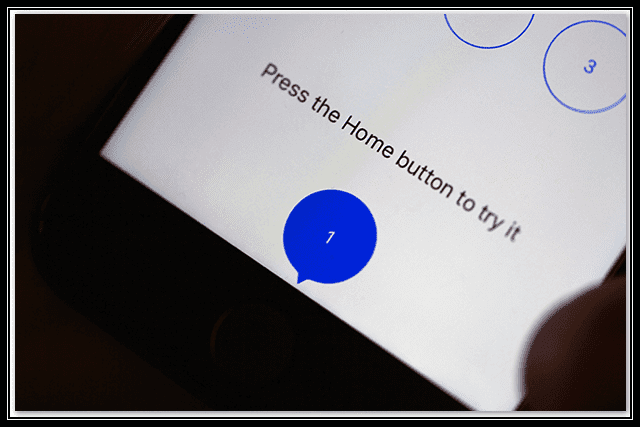
Choisir votre réglage haptique
- Aller aux paramètres
- Sélectionnez Général
- Choisissez le bouton d'accueil
La sélection du bouton Accueil ouvre une fenêtre de paramètres permettant de choisir votre clic. Trois paramètres sont disponibles: du plus léger au plus ferme. Testez chaque paramètre (1-2-3) et déterminez lequel de ces trois paramètres vous convient le mieux. Sélectionnez un numéro, puis appuyez sur le bouton Accueil pour le tester.
Il est préférable de tester ces paramètres lorsque vous tenez le téléphone au sol, que ce soit allongé sur une table ou autre. Vous avez tendance à remarquer plus de changements de pression lorsque vous tenez votre iDevice que lorsque vous le tenez par quelque chose d'autre que vous-même.
Faites ceci en testant quelques tours pour avoir une idée réelle de chaque réglage. Au début, vous pourriez ne pas ressentir beaucoup de différence entre les trois réglages. Mais en les testant plusieurs fois, vous commencez à remarquer la différence de pression requise.
Vérifiez que Haptics sont activés
Si vous ne vous sentez toujours pas haptique après avoir réglé votre force haptique (échelle de 1 à 3), jetez un coup d'œil à vos paramètres Sons et Haptics pour vérifier que les fonctions haptiques sont bien activées.
Vérifiez que Haptiques sont activés
- Allez dans Réglages> Sons et balises
- Vérifiez que les clics du clavier, les sons verrouillés et les outils système sont activés.
Pour plus d'informations sur l'activation ou la désactivation de l'iPhone Haptics, consultez notre article détaillé.
Et bien sur…
Assurez-vous toujours que vous utilisez les dernières versions du système d'exploitation de la montre et de l'iOS. Parfois, une simple mise à jour de votre système d'exploitation suffit à faire avancer les choses!
Ultime effort
Si les haptiques continuent de ne pas apparaître pour vous ou ne se manifestent que dans certains cas, vérifiez que le commutateur latéral Sonnerie / Silence n’est pas réglé sur Silence (sourdine).
Résumé
Nous sommes en quelque sorte tombés amoureux de l’haptique sur notre iPhone 7 et nos montres Apple. L'ajout d'haptiques crée une toute nouvelle expérience sensorielle lorsque nous travaillons avec nos iDevices et Apple Watches. Le retour haptique est immersif et très amusant!
Apple Taptic Engine convertit les données en retour haptique tactile. Nous le ressentons réellement! L'avenir du mobile réside dans notre sens du toucher, dans la création de produits simulant texture et pression. Le potentiel va bien au-delà de la simple pression de boutons: il simule l’impression de vivre dans notre monde (et peut-être même dans d’autres.) Pensez à la sensation douce d’une plume ou à la rugosité d’une pierre déchiquetée. Haptics sont les véhicules permettant d’obtenir ces sensations via nos appareils mobiles.
Et nous ne sommes qu'au début…

Amanda Elizabeth (Liz en abrégé) a, pendant la plus grande partie de sa vie professionnelle, formé toutes sortes de gens à l’utilisation des médias comme outil pour raconter leur propre histoire. Elle en sait plus sur l’enseignement aux autres et la création de guides pratiques!
Ses clients incluent Edutopia, Scribe Video Center, Third Path Institute, Bracket, Musée d'art de Philadelphie, et le Big Picture Alliance.
Elizabeth a obtenu sa maîtrise en beaux-arts en fabrication de médias à la Temple University, où elle a également enseigné au premier cycle en tant que membre auxiliaire du corps professoral de son département des arts cinématographiques et médiatiques.
Commentaires
Laisser un commentaire